Hinzufügen von Knoten aus Schemaset-Suchergebnissen zum Arbeitsbereich
In diesem Thema wird erläutert, wie dem Arbeitsbereich Knoten hinzugefügt werden, die im XML-Schema-Explorer als Ergebnis einer Schlüsselwortsuche hervorgehoben sind.
Hinweis
Dem Arbeitsbereich können nur globale Knoten hinzugefügt werden.
In diesem Beispiel wird das Beispiel-Bestellungsschema verwendet.
So fügen Sie Knoten aus Ergebnissen einer Schemasetsuche hinzu
Führen Sie die unter Vorgehensweise: Erstellen und Bearbeiten einer XSD-Schemadatei aufgeführten Schritte durch.
Geben Sie „purchaseOrder“ in das Suchtextfeld auf der XML-Explorer-Symbolleiste ein, und klicken Sie auf die Suchschaltfläche.

Die Suchergebnisse werden im XML-Schema-Explorer hervorgehoben und auf der vertikalen Bildlaufleiste durch Teilstriche markiert.
Fügen Sie die Suchergebnisse dem Arbeitsbereich hinzu, indem Sie im Bereich mit der Ergebniszusammenfassung auf die Schaltfläche Hervorgehobene Knoten zu Arbeitsbereich hinzufügen klicken.
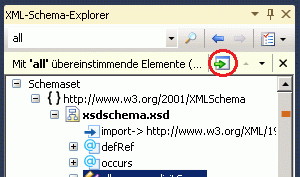
Der
purchaseOrder-Knoten und derPurchaseOrderType-Knoten werden nebeneinander auf der Entwurfsoberfläche der Diagrammansicht angezeigt. Da die zwei Knoten miteinander verknüpft sind (daspurchaseOrder-Element ist vomPurchaseOrderType-Typ), wird ein Pfeil zwischen den Elementen gezeichnet.